Di dunia di mana ada begitu banyak kredensial berbeda untuk diingat, ada yang mudah dilupakan. Alamat email ID Apple Anda sebenarnya bukan sesuatu yang perlu Anda ingat karena Anda tetap masuk ke akun Apple sampai Anda keluar. Jadi, tidak mengherankan jika Anda lupa alamat email mana yang dikaitkan dengan ID Apple Anda.

Jika Anda sudah lama tidak perlu mengingat ID Apple Anda, dan itu mungkin salah satu dari beberapa alamat email, jangan khawatir, kami siap membantu Anda.
Baca terus untuk mengetahui saran Apple jika Anda lupa ID Apple Anda. Kami juga akan memberi tahu Anda cara mengubah dan nomor telepon ID Apple dan mengatur ulang atau mengubah kata sandi menggunakan berbagai aplikasi dan perangkat.
Lupa Alamat Email ID Apple
Jika Anda lupa ID Apple Anda, inilah cara mendapatkan pengingat dengan cepat.
- Buka browser baru dan arahkan ke ID Apple "Saya lupa apel" halaman web.
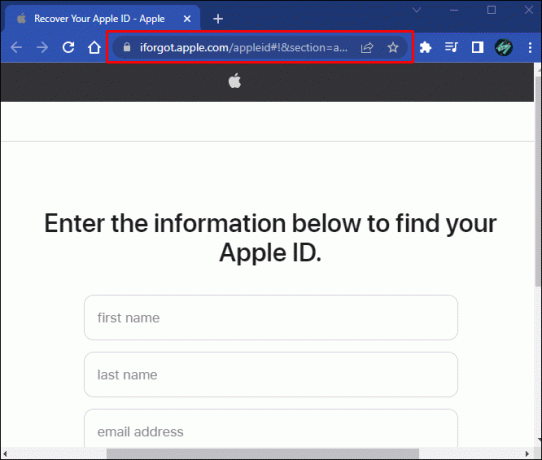
- Masukkan nama depan dan belakang Anda dan salah satu alamat email Anda, lalu "Lanjutkan".
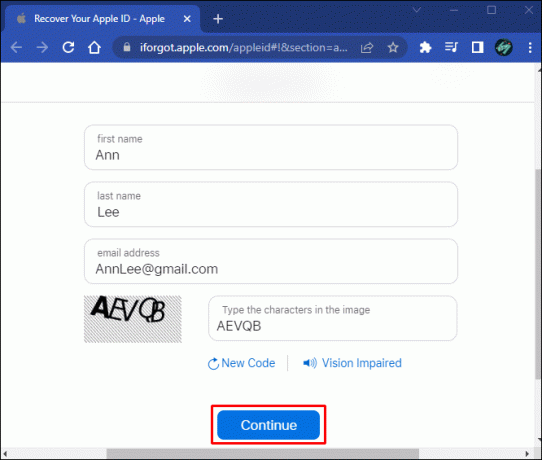
- Jika tidak ditemukan kecocokan, ulangi langkah kedua untuk menemukan kecocokan.
- Setelah kecocokan ditemukan, tanda centang hijau akan muncul di layar, dan Anda akan memiliki opsi untuk mengakses akun Anda dengan mengeklik tombol "Buka Akun Anda".
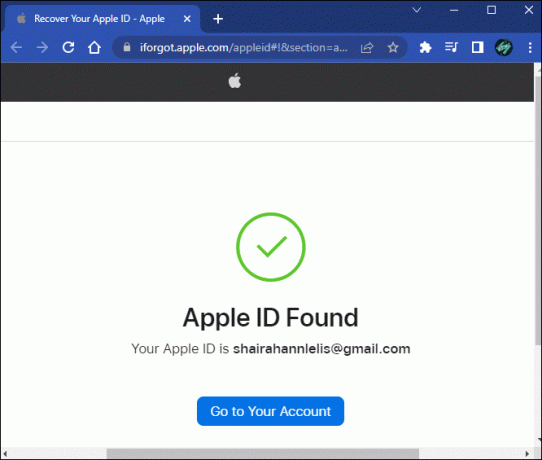
Periksa apakah Anda Sudah Masuk
Alternatifnya, Anda dapat menggunakan perangkat Apple untuk melihat apakah Anda sudah masuk. Berikut cara memeriksa menggunakan iPad, iPod touch, iPhone, atau jam tangan Apple.
- Di salah satu perangkat Apple Anda, tekan "Pengaturan", lalu pilih nama Anda. ID Apple Anda akan ditampilkan di bawah nama Anda.
Di Mac:
- Klik pada menu Apple.

- Pilih "System Preferences", lalu pilih "Apple ID".
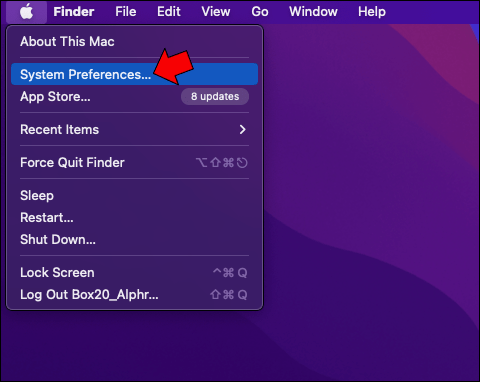
Di PC:
- Luncurkan iCloud untuk Windows; ID Apple Anda akan berada di bawah nama Anda.
Periksa Kotak Masuk Anda
Anda juga dapat memeriksa kotak masuk akun email Anda untuk email dari Apple. Pertimbangkan untuk mencari tanda terima, dukungan, atau email penagihan Apple di kotak masuk Anda.
Ingat juga bahwa jika alamat email Anda disamarkan, jumlah tanda bintang yang ditampilkan mungkin tidak sesuai dengan jumlah karakter yang dimiliki alamat email Anda.
Cara Mereset Kata Sandi ID Apple yang Terlupakan
Melupakan kata sandi ID Apple Anda mudah dilakukan dengan jumlah kata sandi yang perlu diingat. Ikuti langkah-langkah ini untuk mengatur ulang kata sandi menggunakan iPhone, iPad, iPod touch, atau Apple Watch jika Anda lupa.
- Di perangkat Apple Anda, pilih "Pengaturan".

- Ketuk nama Anda, "Kata Sandi & Keamanan", lalu "Ubah Kata Sandi".

- Anda akan diminta memasukkan kode sandi jika Anda masuk ke iCloud dan mengaktifkan kode sandi.
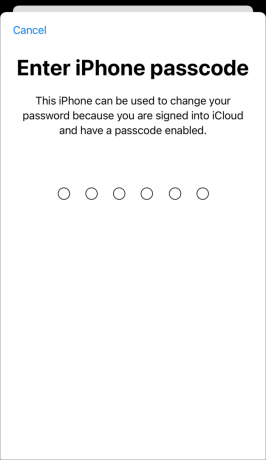
- Sekarang ikuti instruksi untuk mengatur ulang kata sandi Anda.

Berikut cara mengatur ulang kata sandi Anda di Mac yang menjalankan macOS Catalina atau lebih baru.
- Akses menu Apple.

- Klik "System Preferences" lalu "Apple ID".
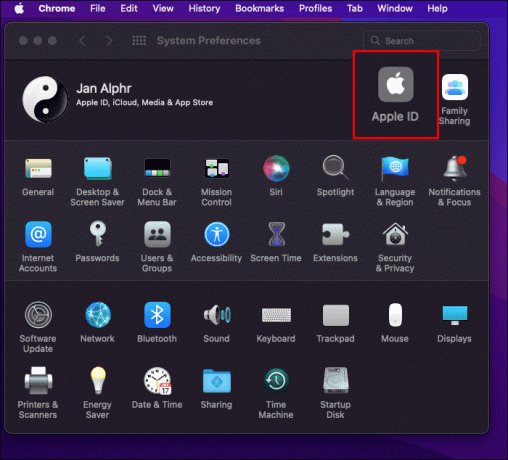
- Pilih opsi "Kata Sandi & Keamanan" di sebelah kanan.

- Jika Anda diminta memasukkan kata sandi ID Apple, pilih “Lupa ID Apple atau Kata Sandi”, lalu ikuti petunjuk untuk memulihkan atau mengatur ulang kata sandi.
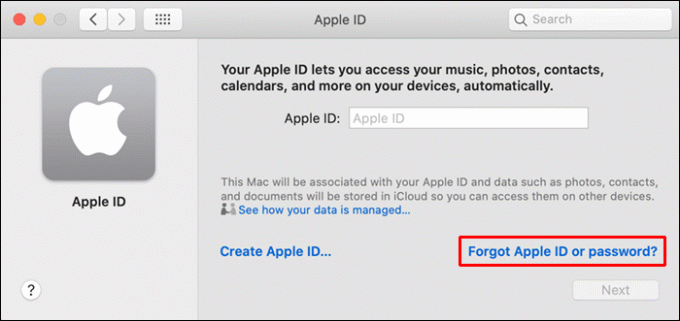
Cara Memperbarui Kata Sandi ID Apple Anda
Anda dapat memperbarui ID Apple menggunakan iPad, iPod touch, Apple Watch, atau iPhone; begini caranya.
- Pilih "Pengaturan" (nama Anda), lalu "Kata Sandi & Keamanan".

- Tekan "Ubah Kata Sandi."

- Masukkan kata sandi atau kode sandi Anda saat ini, ketik kata sandi baru Anda, lalu masukkan kembali untuk mengonfirmasi.
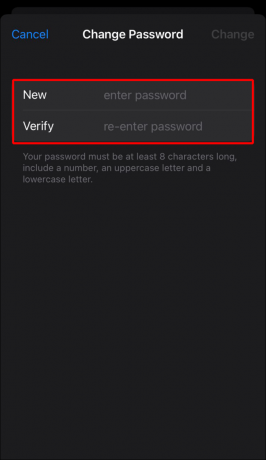
- Pilih "Ubah Kata Sandi" atau "Ubah."
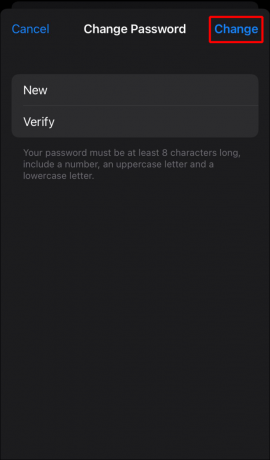
Ikuti langkah-langkah ini untuk memperbarui kata sandi ID Apple menggunakan Mac Anda.
- Akses menu Apple.

- Klik pada "System Preferences" dan "Apple ID."
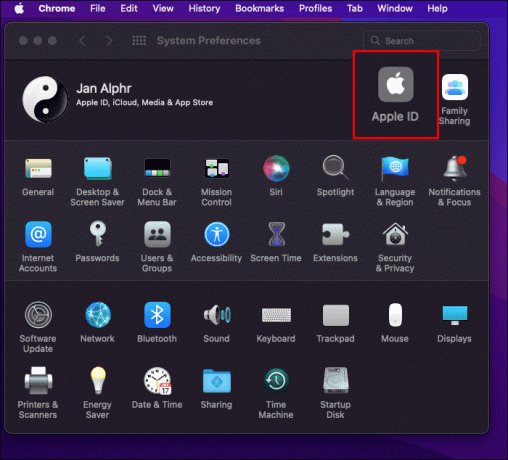
- Pilih "Kata Sandi & Keamanan", lalu "Ubah Kata Sandi".

Sebelum mengubah kata sandi Anda, Anda akan diminta untuk mengetikkan kata sandi yang Anda gunakan untuk mengakses Mac Anda.
Ubah kata sandi ID Apple Anda menggunakan web dengan langkah-langkah berikut.
- Navigasikan, lalu masuk ke appleid.apple.com.
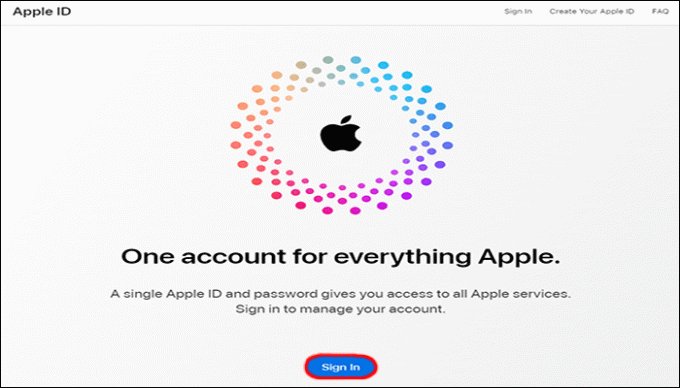
- Di halaman "Masuk dan Keamanan", pilih "Kata Sandi".

- Masukkan kata sandi Anda saat ini, ketik kata sandi baru Anda, lalu masukkan kembali untuk memverifikasinya.
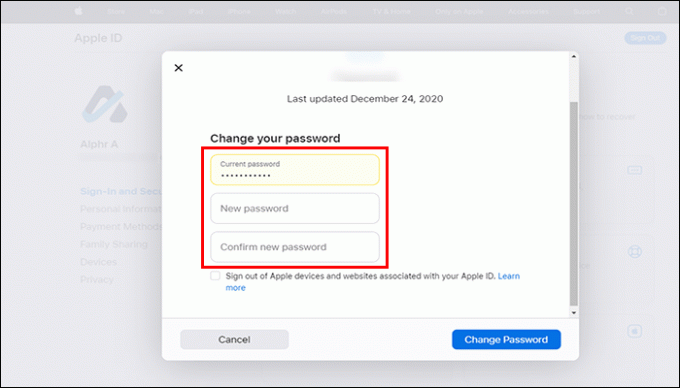
- Pilih "Ubah Kata Sandi."
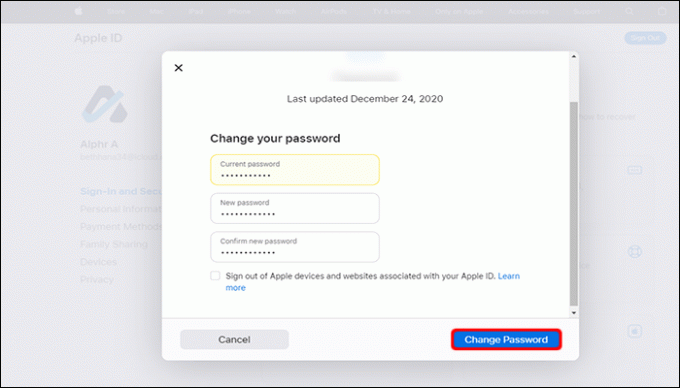
Gunakan Perangkat Orang Lain untuk Mereset Kata Sandi
Anda juga dapat mengatur ulang kata sandi ID Apple menggunakan iPhone, iPad, atau iPod touch milik anggota keluarga atau teman melalui Dukungan Apple atau app Cari iPhone Saya. Atau Anda dapat mengunjungi toko Apple dan meminta untuk menggunakan perangkat di sana.
Berikut cara mengatur ulang kata sandi Anda menggunakan aplikasi Dukungan Apple.
- Minta anggota keluarga atau teman untuk membuka App Store dan mengunduh “Dukungan Apple”..

- Buka aplikasi dan ketuk "Kata Sandi & Keamanan."

- Tekan "Reset Kata Sandi ID Apple."

- Pilih "Mulai", lalu "ID Apple yang berbeda".

- Ketik ID Apple yang ingin Anda atur ulang kata sandinya.

- Tekan "Berikutnya", dan setelah menyelesaikan petunjuk di layar, Anda akan menerima konfirmasi bahwa kata sandi Anda telah disetel ulang.

Jika anggota keluarga atau teman Anda menjalankan iOS 9 hingga iOS 12 di perangkat mereka dan tidak dapat menginstal aplikasi Apple Support, aplikasi Find My iPhone dapat digunakan.
- Buka "Temukan iPhone saya" aplikasi.

- Di layar "Masuk", pastikan bidang ID Apple dibiarkan kosong.
- Tekan “Lupa ID Apple atau Kata Sandi”, lalu selesaikan petunjuknya.
Cara Mengubah Alamat Email ID Apple Anda
Jika alamat email yang dikaitkan dengan ID Apple Anda tidak lagi digunakan, Anda dapat mengubahnya tanpa kehilangan informasi akun Anda. Berikut cara memperbarui alamat email ID Apple Anda.
- Navigasi ke appleid.apple.com dan masuk.

- Pilih opsi ID Apple dari bagian "Masuk dan Keamanan".

- Ketikkan alamat email yang ingin Anda gunakan sebagai ID Apple Anda.

- Pilih "Ubah ID Apple."

- Periksa kotak masuk email untuk kode verifikasi, dan masukkan.
Jika Anda menggunakan layanan seperti Pesan, atau iCloud, masuk ke app menggunakan ID Apple baru Anda.
Cara Mengubah Nomor Telepon ID Apple Anda
Mengubah ID Apple nomor telepon Anda, bergantung pada negara atau wilayah Anda dan cara pembuatan ID Apple Anda. Misalnya, di Cina daratan, ID Apple baru Anda harus berupa nomor ponsel lain yang diawali dengan (+86).
Jika Anda pindah ke negara atau wilayah lain, klik Di Sini untuk petunjuk Apple tentang cara mengubah nomor telepon ID Apple Anda.
Berikut cara memperbarui ID Apple Anda ke nomor lain menggunakan web.
- Pertama, keluar dari semua layanan dan perangkat Apple Anda yang masuk dengan ID Apple Anda.
- Navigasi ke appleid.apple.com, lalu masuk.

- Di bagian "Masuk dan Keamanan", pilih ID Apple.

- Ketik nomor ponsel yang Anda inginkan sebagai ID Apple Anda, lalu tekan "Ubah ID Apple".

- Anda akan menerima kode verifikasi pada nomor tersebut. Masukkan kode untuk menyelesaikan perubahan.
Atau, Anda dapat memperbarui nomor ID Apple di iPhone, iPad, atau iPod touch; ikuti langkah ini.
- Selain ID Apple yang Anda gunakan untuk masuk untuk mengubah nomor, pastikan Anda telah keluar dari semua layanan Apple dan perangkat lain yang menggunakan ID Apple Anda.
- Pilih "Pengaturan", nama Anda, lalu "Nama, Nomor Telepon, Email".

- Klik "Edit" di samping "Dapat Dijangkau Di".

- Di samping nomor Anda, tekan "Hapus", lalu selesaikan petunjuknya.

- Saat Anda memasukkan nomor baru, kode verifikasi Anda akan dikirimkan ke nomor tersebut. Masukkan kode untuk menyelesaikan perubahan ID Apple Anda.
Alamat Email ID Apple Anda Sekarang Ditarik Kembali
Anda biasanya tidak perlu mengingat ID Apple Anda, tetapi ketika Anda perlu mengingatnya, Anda mungkin lupa alamat email yang mana. Untungnya, Apple membantu Anda mengingat alamat email dengan menawarkan beberapa cara untuk menemukannya. Dan jika Anda ingin mengubah ID Apple atau kata sandi, Anda dapat melakukannya dari perangkat Apple apa pun, termasuk perangkat milik orang lain.
Bagaimana Anda mengetahui alamat email ID Apple Anda? Beri tahu kami metode mana yang berhasil di bagian komentar di bawah.




